双系统切换
常见双系统切换方式及步骤
| 切换方式 | 适用场景 | 具体步骤 |
|---|---|---|
| 开机引导界面选择 | 大多数双系统安装后的默认情况,如Windows与Linux双系统、不同Windows版本双系统等 | 电脑开机后,在出现操作系统选择界面时(一般会显示两个或多个系统供选择),使用键盘上的“上下”方向键,将光标移动到想要进入的系统选项上,然后按回车键即可进入相应系统,例如安装了Windows 10和Windows 11双系统,开机时就会看到两个系统的选项,通过方向键选择后回车进入。 |
| 通过系统配置程序(msconfig)切换(以Windows系统为例) | 适用于Windows双系统,且用户希望设置默认启动系统或调整启动选项等情况 | 首先打开运行对话框(Win+R),输入“msconfig”命令,按确定或回车,打开系统配置程序,在“引导”选项卡中,可以看到已安装的系统列表,通过设置“默认操作系统”为想要默认启动的系统,还可以调整系统的启动顺序、启动等待时间等参数,设置完成后,点击“确定”并重新启动电脑,下次开机时就会按照设置的默认系统启动,若在启动等待时间内,仍可在开机引导界面选择其他系统。 |
| 修改BIOS/UEFI设置切换 | 在某些特殊情况下,如需要从硬盘以外的设备启动系统,或者调整启动顺序以满足特定需求时 | 重启电脑,在开机过程中,根据电脑提示进入BIOS或UEFI设置界面(一般按Del、F2、F10等键,不同电脑型号可能不同),在BIOS/UEFI设置中,找到“Boot”或“启动”选项,在这里可以设置启动顺序,将想要优先启动的系统所在的硬盘或分区调整到前面,有些BIOS/UEFI还提供了快速启动菜单设置,可设置在开机时按下指定按键(如F12等)进入启动菜单选择系统,设置完成后,保存并退出BIOS/UEFI设置,电脑将按照新的启动顺序尝试启动系统,若设置了启动菜单快捷键,在开机时按下该快捷键也可选择系统启动。 |
不同类型双系统切换的特点
(一)Windows与Linux双系统
- 切换优势:
- 可以充分体验两种不同类型的操作系统,Windows在办公软件兼容性、游戏娱乐等方面具有优势,而Linux在服务器应用、编程开发、网络安全等领域表现出色,用户可以根据自己的需求在不同场景下切换使用。
- 对于学习和研究操作系统原理、计算机技术的用户来说,能够在实际操作中对比两种系统的工作机制和使用方法,加深对计算机知识的理解。
- 切换注意事项:
- 由于Linux和Windows的文件系统格式不同(Linux常用的是ext4等文件系统,Windows是NTFS等),在双系统环境下,需要注意文件的存储位置和权限设置,建议将个人重要数据存储在单独的分区,以便在两个系统下都能正常访问。
- 某些硬件设备在Linux下的驱动可能与Windows不同,需要在切换系统后检查硬件是否正常工作,必要时安装相应的驱动程序。
(二)不同Windows版本双系统(如Win10和Win11)
- 切换优势:
- 可以体验到不同Windows版本的新功能和特性,Win11在界面设计、多任务处理、安全性等方面有了一定的改进,而Win10则具有较高的稳定性和广泛的软件兼容性,用户可以根据自己的喜好和实际需求在两个版本之间切换使用。
- 对于一些需要特定Windows版本才能运行的软件或游戏,用户可以通过切换系统来满足运行要求,比如某些老旧软件可能在Win10上运行更稳定,而一些新软件则更好地适配了Win11。
- 切换注意事项:
- 注意系统的激活问题,虽然在同一个电脑上安装多个Windows版本可以使用相同的密钥激活,但在切换系统后,可能需要重新进行激活操作,确保系统处于正版激活状态。
- 由于不同Windows版本的系统设置和配置文件可能存在差异,在切换系统后,可能需要重新调整一些个性化设置,如桌面背景、主题、浏览器收藏夹等。
双系统切换可能遇到的问题及解决方法
(一)开机引导界面停留时间短,来不及选择系统
- 问题原因:BIOS/UEFI设置中的启动等待时间过短,导致在开机时还没来得及选择系统就自动进入了默认系统。
- 解决方法:进入BIOS/UEFI设置,找到“Boot”或“启动”选项中的“Timeout”或“启动等待时间”设置项,将其时间值适当调大,一般设置为3-10秒左右比较合适,这样在开机时就有足够的时间选择要进入的系统。
(二)切换系统后网络连接异常
- 问题原因:可能是不同系统的网络驱动程序不兼容,或者网络配置信息在切换系统后丢失或改变。
- 解决方法:首先检查设备的网络驱动程序是否正确安装,在系统中右键点击“此电脑”,选择“管理”,在打开的“计算机管理”窗口中找到“设备管理器”,展开“网络适配器”,查看网络设备是否有黄色感叹号或问号,如果有,说明驱动程序有问题,需要重新安装或更新驱动程序,检查网络配置信息,如IP地址、子网掩码、网关、DNS服务器等是否正确,可以在系统的“网络和共享中心”或“控制面板”中的“网络和Internet”选项里查看和设置网络参数,确保其与当前网络环境相匹配。
(三)切换系统后部分软件无法正常运行
- 问题原因:某些软件可能依赖于特定系统的运行环境和库文件,在切换到另一个系统后,这些环境或库文件可能不存在或版本不兼容,导致软件无法正常启动或运行出错。
- 解决方法:对于因缺少运行环境或库文件而导致无法运行的软件,需要安装相应的运行环境和库文件,一些在Linux下运行的开源软件可能需要安装特定的依赖库,可以通过系统的包管理器(如Ubuntu中的apt-get命令)进行安装,对于商业软件,可能需要在另一个系统下重新安装该软件,或者查找是否有适用于当前系统的版本可供下载和安装。
FAQs
问题1:双系统切换会影响电脑的性能吗?
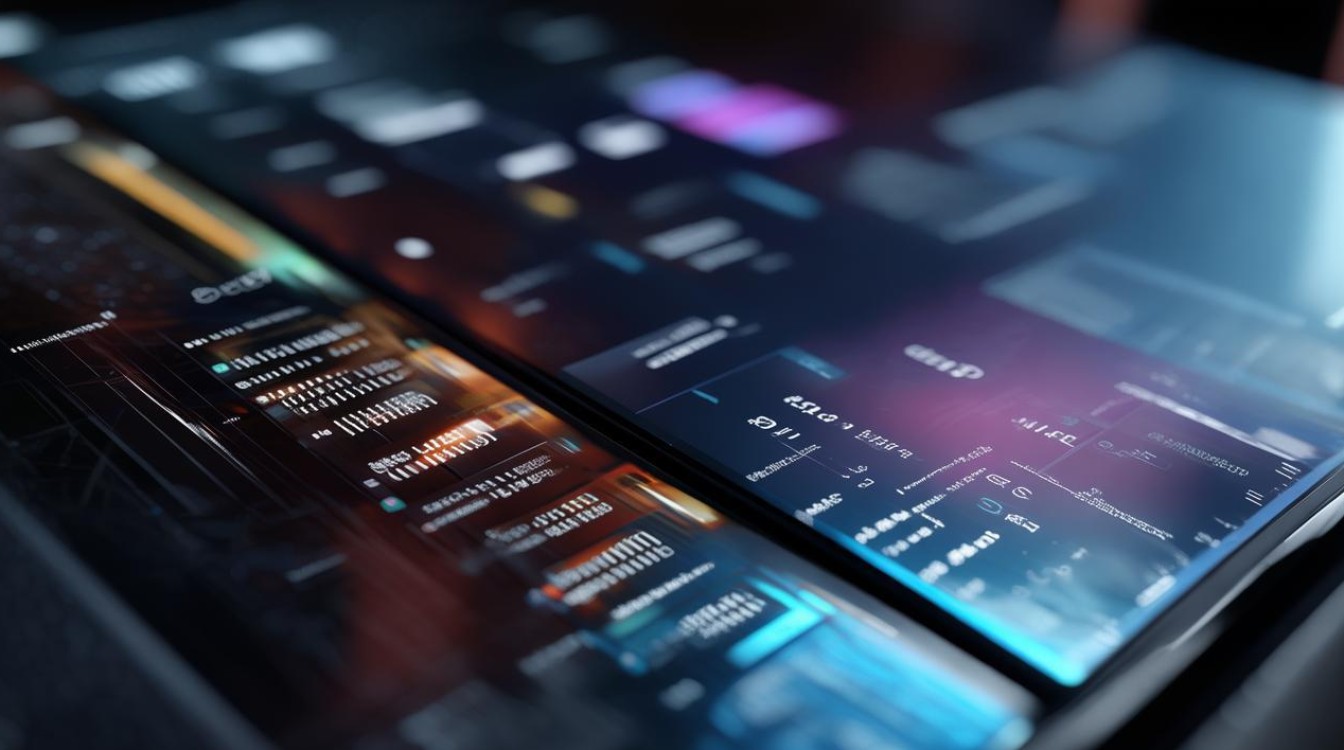
解答:一般情况下,正常的双系统切换本身不会对电脑性能产生实质性的影响,因为在选择进入某个系统后,电脑只会加载该系统所需的资源和驱动程序,与单系统运行时的情况类似,如果电脑硬件配置较低,同时安装的两个系统都比较占用资源(例如都是功能强大的操作系统且安装了大量软件),在频繁切换系统时,可能会因为系统启动和加载过程需要消耗一定时间,而让人感觉电脑响应速度变慢,但实际上,这并不是真正影响了电脑的性能,只是启动和切换过程需要一些时间开销,如果其中一个系统存在病毒、恶意软件或者系统文件损坏等问题,可能会导致在切换到该系统时出现卡顿、死机等现象,这看似是对性能的影响,实际上是系统本身故障导致的。
问题2:如何在不重装系统的情况下删除其中一个双系统?
解答:如果要在不重装系统的情况下删除其中一个双系统,可以按照以下步骤进行(以Windows系统为例):
-
备份重要数据:在进行任何操作之前,务必备份好两个系统中的重要数据,以防误删导致数据丢失,可以将数据备份到外部硬盘、U盘或其他存储设备。

-
进入要保留的系统:通过开机引导界面选择或者系统配置程序设置,进入你想要保留的操作系统。
-
打开磁盘管理工具:在Windows系统中,可以通过右键点击“此电脑”,选择“管理”,在打开的“计算机管理”窗口中找到“磁盘管理”选项。
-
识别要删除的系统分区:在磁盘管理中,会显示电脑的硬盘分区情况,根据你的双系统安装情况,找到安装要删除系统的分区,除了系统分区外,可能还会有一个恢复分区等相关分区,需要仔细确认要删除的分区。
-
删除分区:右键点击要删除的系统所在的分区,选择“删除卷”,注意,此操作将删除该分区上的所有数据,所以一定要确保已经备份好重要数据,删除分区后,原来的空间会变成未分配空间。

-
调整分区(可选):如果你希望将未分配的空间合并到其他分区,可以右键点击想要扩展的分区,选择“扩展卷”,然后按照向导进行操作,将未分配的空间分配到该分区。
-
修复引导记录(如果需要):在某些情况下,删除分区后可能会导致保留的系统引导出现问题,可以使用一些工具如“bootrec”命令(在命令提示符下输入相关命令)来修复引导记录,确保保留的系统能够正常启动。
通过以上步骤,就可以在不重装系统的情况下删除其中一个双系统,需要注意的是,不同的双系统组合(如Windows与Linux)在删除系统时可能会有一些细微的差异,但基本原理是相似的。
版权声明:本文由 芯智百科 发布,如需转载请注明出处。







 冀ICP备2021017634号-12
冀ICP备2021017634号-12
 冀公网安备13062802000114号
冀公网安备13062802000114号